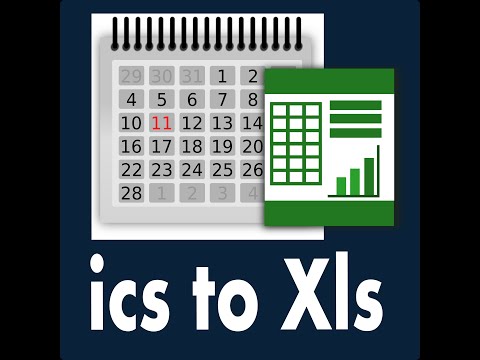
Содержание
- Импорт текста в Microsoft Excel
- Шаг 1
- Шаг 2
- Шаг 3
- Шаг 4
- Шаг 5
- Шаг 6
- Шаг 7
- Шаг 8
- Макрос импорта ICS календаря Excel
- Шаг 1
- Шаг 2
- Шаг 3
- Шаг 4

Файлы ICS считаются стандартным форматом для обмена информацией календаря и используются в Google Calendar, Apple iCal и Mozilla Sunbird. Если вы хотите получить доступ и поделиться информацией из календаря в форме электронной таблицы через Microsoft Excel, можно импортировать исходный файл ICS в Excel, как если бы это был текстовый документ. Даже если вы можете потерять часть форматирования во время процесса, это простое решение для большинства людей, нуждающихся в конвертации.
Импорт текста в Microsoft Excel
Шаг 1
Откройте Microsoft Excel.
Шаг 2
Выберите «Заливка», «Открыть» и измените раскрывающееся меню «Тип» на «Все файлы (. )’.
Шаг 3
Дважды щелкните файл ICS, который хотите преобразовать в XLS. Появится «Мастер импорта текста».
Шаг 4
Установите переключатель «С разделителями» в поле «Исходный тип данных» и нажмите «Далее».
Шаг 5
Установите флажок «Табуляция» в разделе «Разделители» и нажмите «Далее».
Шаг 6
Выделите столбец, содержащий даты, и щелкните переключатель «MDY», чтобы отформатировать его как дату (необязательно).
Шаг 7
Щелкните "Готово".
Шаг 8
Перейдите в «Файл», «Сохранить как», выберите «Таблица Excel ( *. Xls)» в поле «Тип» и нажмите «Сохранить».
Макрос импорта ICS календаря Excel
Шаг 1
Загрузите и установите макрос импорта календаря Excel (см. Ресурсы). Стоимость программы составляет около 90 реалов.
Шаг 2
Выберите «Импорт из файла ICS» в поле «Выбрать задачу».
Шаг 3
Нажмите «Обзор» рядом с «Файл для импорта» и дважды щелкните файл ICS.
Шаг 4
Нажмите «Сделать», чтобы начать процесс импорта.